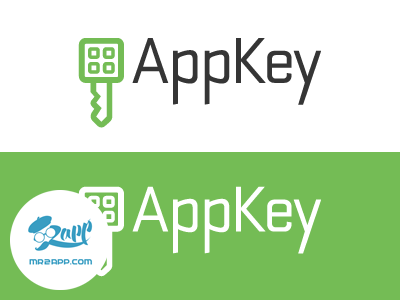آموزش ایجاد محصول در فروشگاه ساز ووکامرس
در این مطلب قصد داریم نحوه اضافه کردن اطلاعات اصلی یک محصول در فروشگاه ساز ووکامرس را به شما دوستان آموزش بدیم . ممکن است در صفحه ایجاد محصول گزینه های زیادی رو ببینید ما از تمام گزینهها صرف نظر میکنیم و قصد داریم فقط موارد اصلی و مورد نیاز رو توضیح بدیم ٬ ممکنه با بعضی پوسته ها یا افزونه های نصب شده یک سری گزینه های جانبی دیگه هم به این صفحه اضافه بشه.
اول از همه باید افزونه فروشگاه ساز ووکامرس روی وردپرس تون نصب و فعال شده باشه اگر فعال باشه منوی زیر رو میتوانید از پیشخوان ببنید.

برای اضافه کردن محصول جدید باید به مسیر زیر مراجعه کنید.
محصولات –> افزودن محصول
اگر میخواهید محصول رو ویرایش کنید باید از قسمت محصولات –> همه محصولات محصول مورد نظرتون رو ویرایش کنید.

در تصویر بالا باید در کادر زیر افزودن محصول جدید نام محصول رو وارد کنید این نام در واقع همون عنوانی هست که در لیستهای سایت یا اپلیکیشن دیده میشه و در کادر بزرگ زیر اون توضیحات کامل محصول رو بنویسید این توضیحات در صفحه محصول نمایش داده میشه.

قسمت اطلاعات محصول از مهمترین بخش های آماده سازی یک محصول هست در آن شما با فعال کردن قسمت مجازی و قابل دانلود می توانید نوع محصول را انتخاب کنید که تنها فروش پستی باشد یا قابل دانلود هم باشند مانند کتاب های الکترونیکی. در آن کادر شما تنظیمات زیادی را می توانید انجام دهید که هر کدام یک توضیح داده می شود تا شما بتوانید به آسانی از آن استفاده کنید.
۱٫قسمت همگانی : در این قسمت شما می توانید شناسه محصول خود را وارد کنید و قیمت اصلی و قیمت فروش فوق العاده را هم وارد نمایید.
قیمت فروش فوق العاده باید همیشه کمتر از قیمت اصلی باشه!

۲٫ قسمت انبار :
اگر مدیریت موجودی انبار رو تیک زده باشید باید یک عدد برای مقدار موجودی انبار وارد کنید ٬ این عدد بعد از خرید کاربران کم میشه ٬ اگر این تیک رو نزده باشید فقط باید مشخص کنید محصول موجود هست یا نیست.

۳٫ قسمت حمل و نقل :در این قسمت میتونید وزن و ابعاد محصول رو وارد کنید ٬ اختیاری هست اگر مطمین نیستید وارد نکنید!
اگر کلاس ارسال (روش ارسال) خاصی باید این محصول داشته باشه اون روش ارسال رو انتخاب کنید.مثلا ممکنه شما بخواهید محصول یخچال رو فقط از طریق شرکتهای باربری ارسال کنید

۴. محصولات مرتبط : شما با این قسمت می توانید نوع گروه بندی محصول و محصولات شبیه به این محصول جدید و محصولاتی که دوست دارید به آن های که از سایت تان بازدید یا خرید فراوان دارند را پیشنهاد بدهید از قسمت پیشنهاد خرید بهتر استفاده کنید.

۵٫ ویژگی ها : شما در قسمت ویژگی ها می توانید ویژگی های محصول رو برای مشتری های خود قرار دهید. ویژگی هایی مثل سیستم عامل ، نوع شبکه های ارتباطی ، بو ، طعم و یا هر چیز دیگری…

در قسمت بالا باید یک توضیحی کوتاه در مورد محصول خود بدهید.
در اپلیکیشن ووکامرس مستر تو اپ اگر محصول دارای توضیحات کامل باشه اون رو نشون میده اگر توضیحات کامل نداشته باشد توضیحات کوتاه نمایش داده میشه

اگر SEO محصول براتون مهمه و دوست دارید که کاربران در جست و جوی داخلی سایت محصولات رو بهتر و راحتر پیدا کنند برای محصولات برچسب های مرتبط بگذارید!
در قسمت تصویر محصول تصویر اصلی محصول را انتخاب کنید ٬ تصویر اصلی همون تصویری هست که در لیستهای محصولات نمایش داده میشه ٬ اگر تصاویر بیشتری از محصولتون موجوده در بخش گالری محصول وارد کنید ٬ گالری محصول در اپلیکیشن به صورت اسلایدر بالای صفحه محصول دیده میشه.
از قسمت دسته بندی محصولات دسته یا دسته های مربوط رو انتخاب کنید اگر دسته بندی ندارید میتونید همانجا یک دسته جدید اضافه کنید.
بعد از مراحل بالا میتوانید روی دکمه انتشار کلیک کنید و تمام !
اگر میخواهد فعلا محصول در اپ و سایت نمایش داده نشه روی پیش نویش کلیک کنید یا وضعیت محصول رو به پیش نویش تغییر بدین.